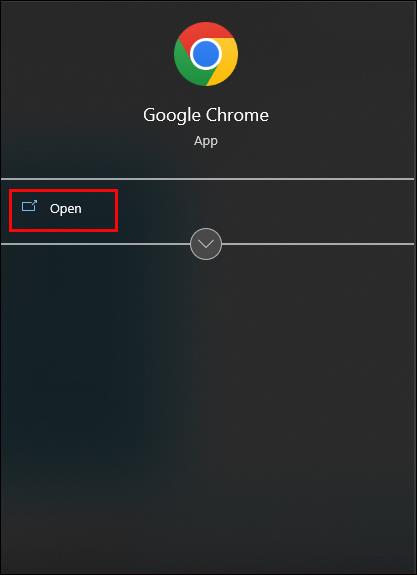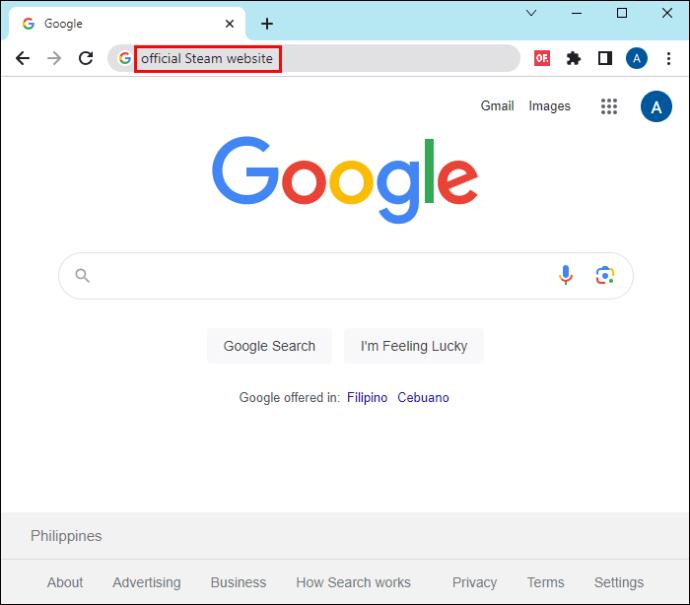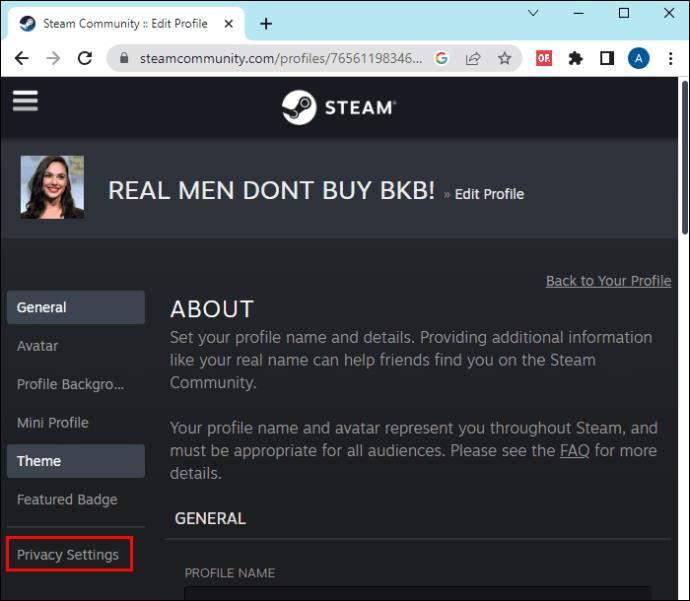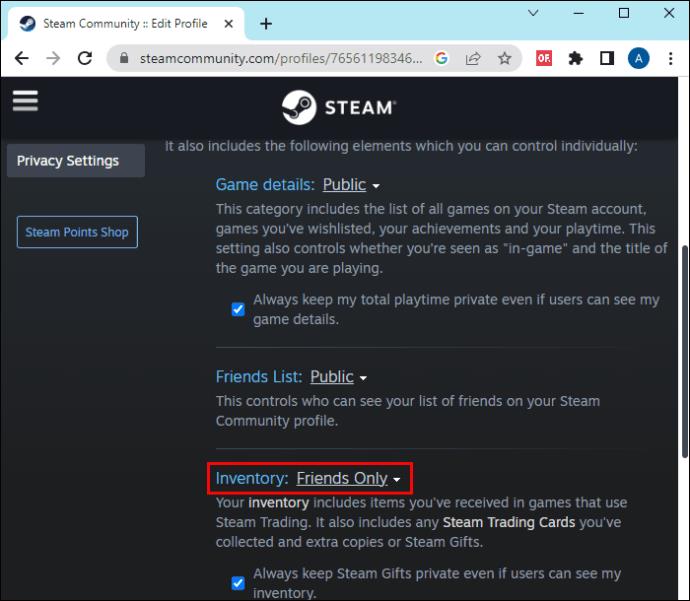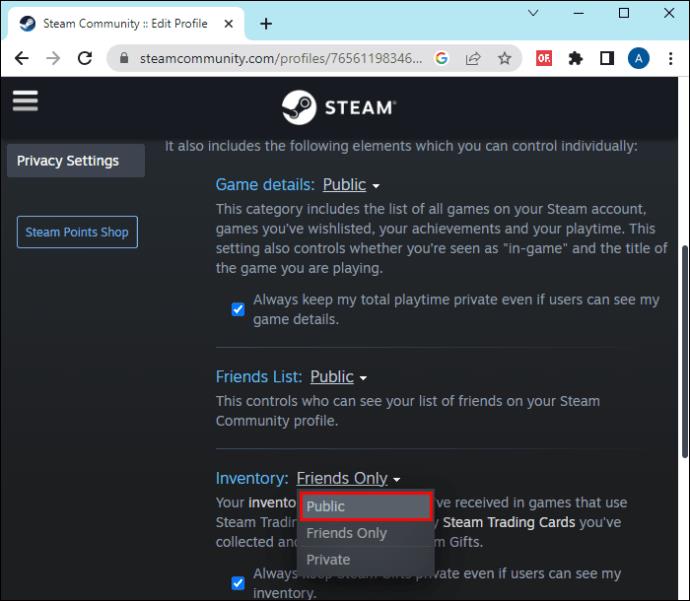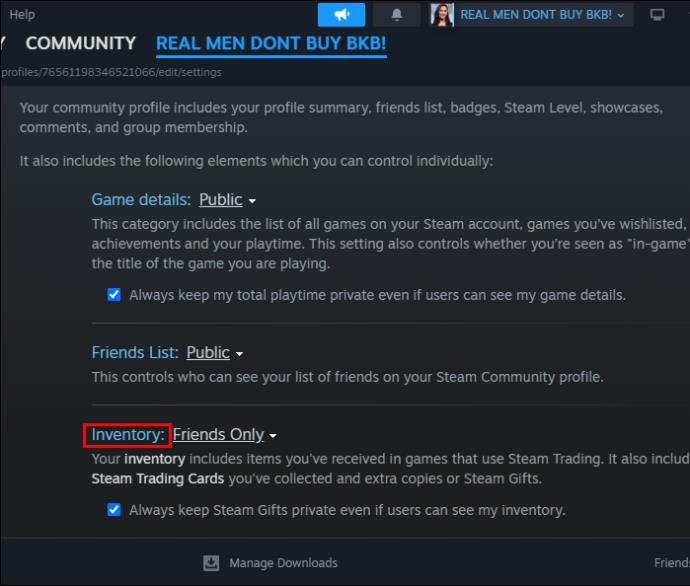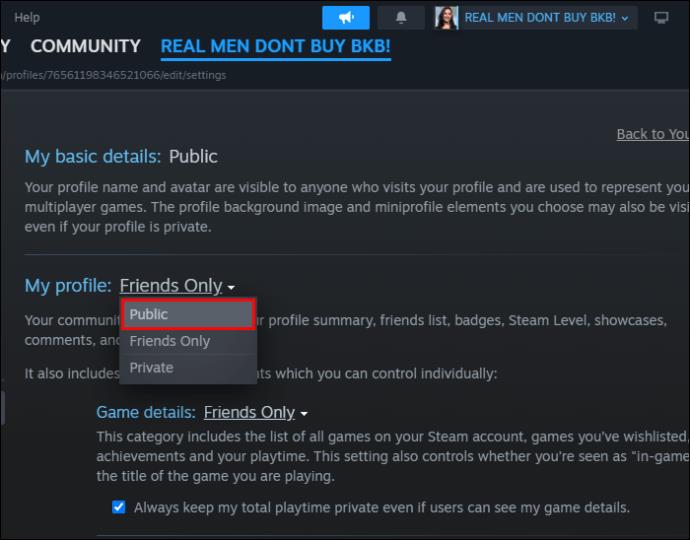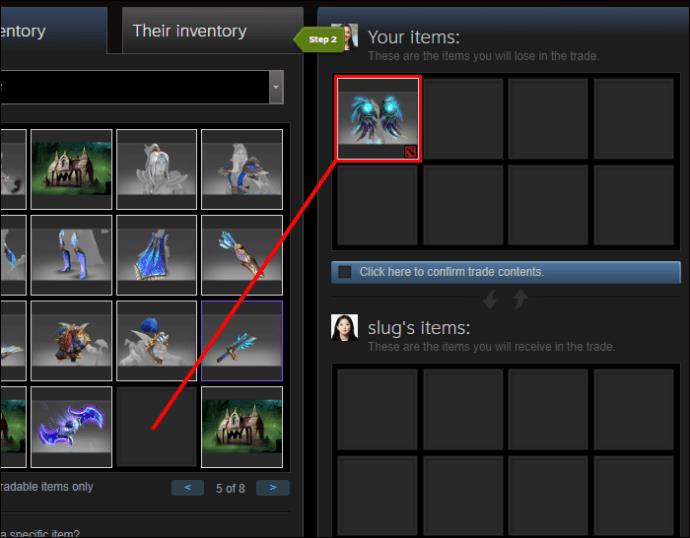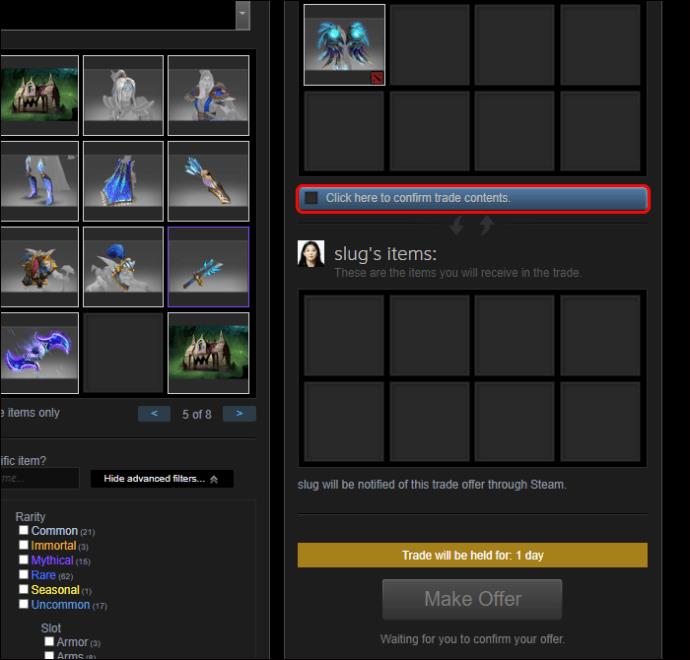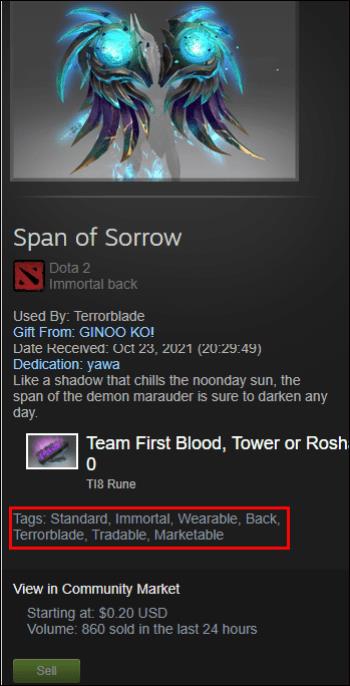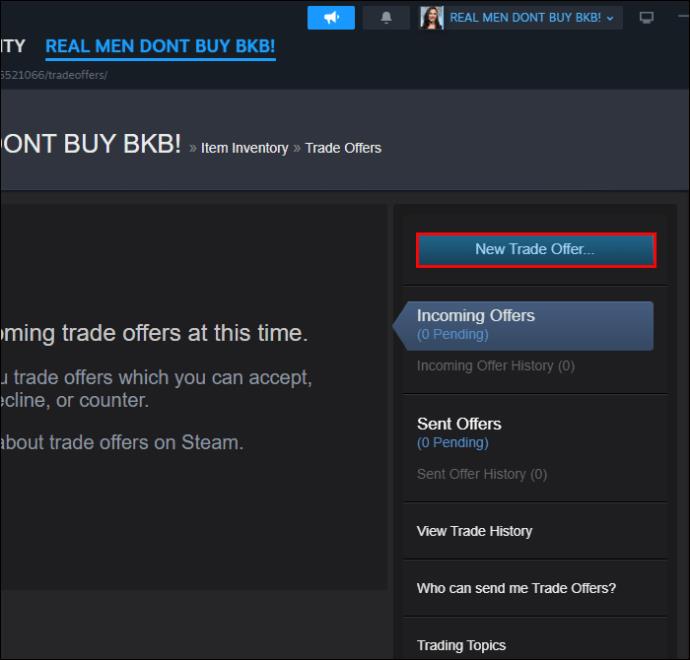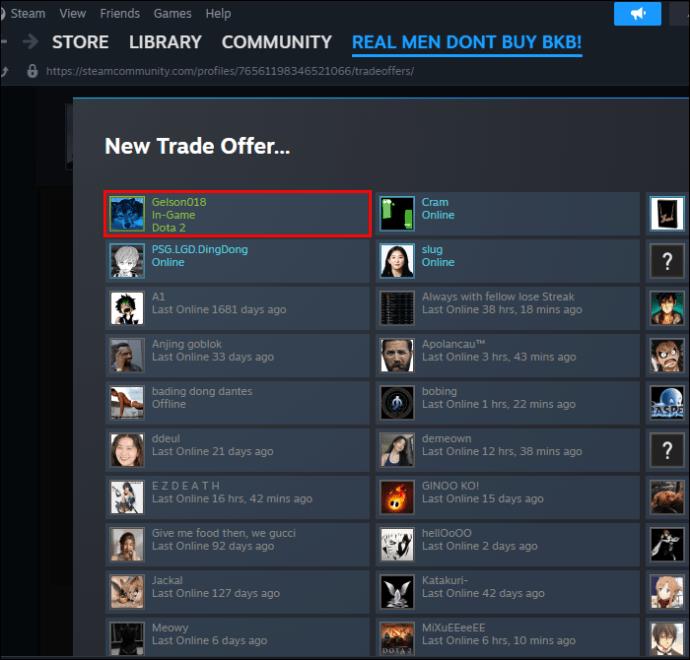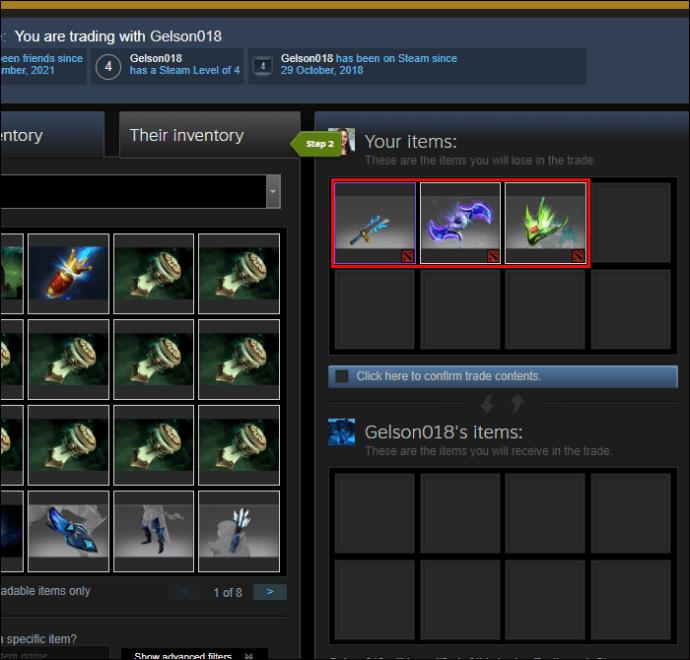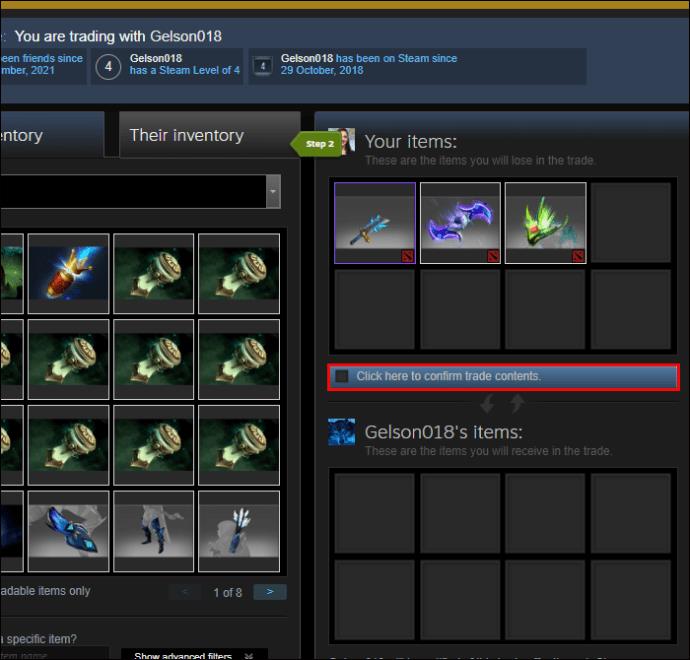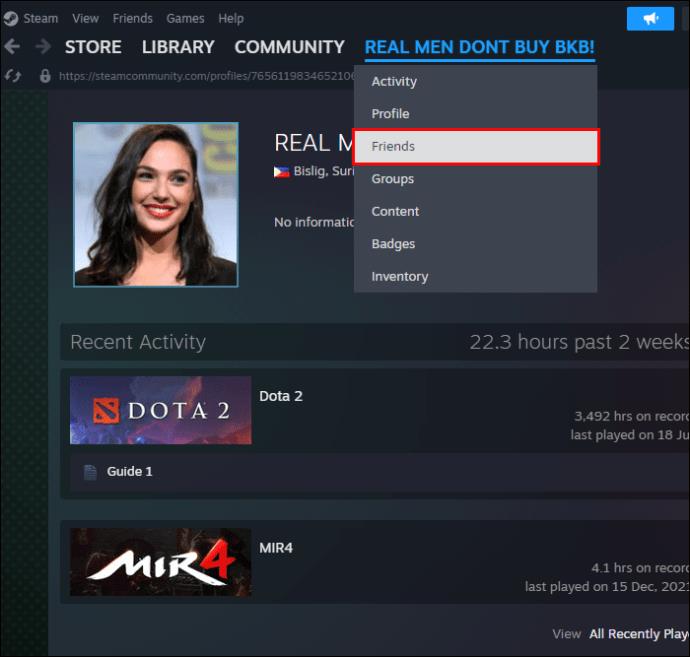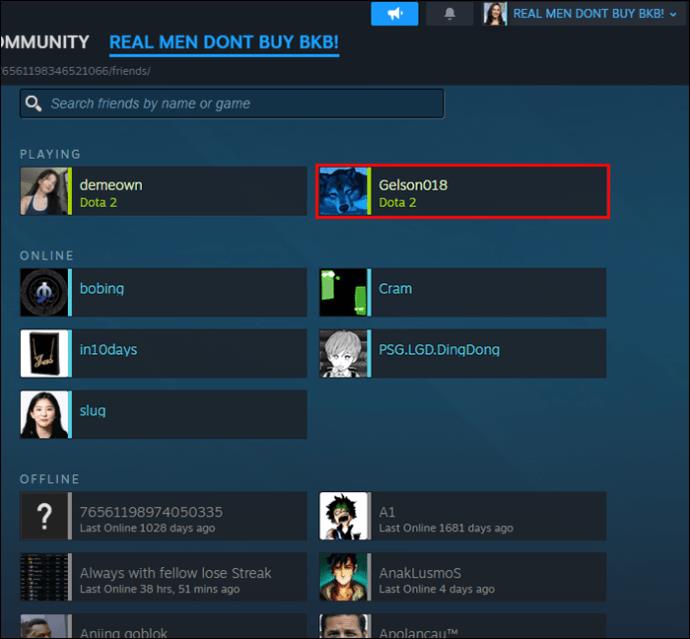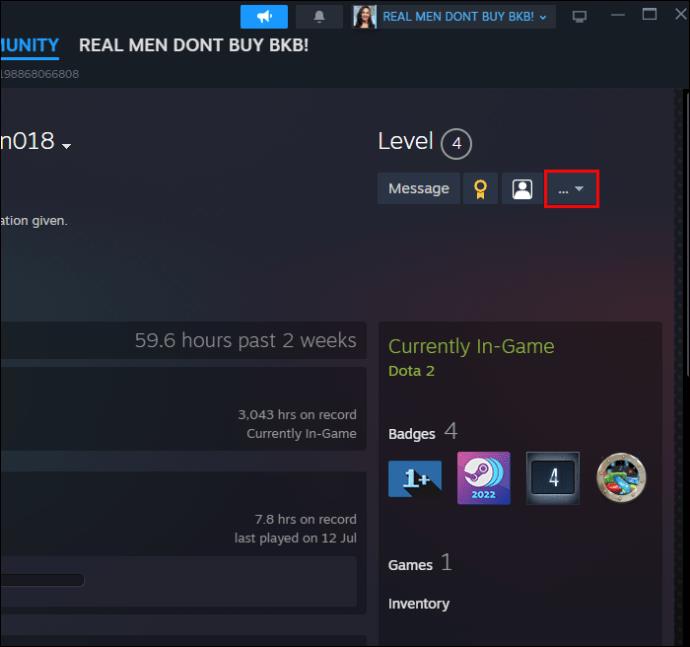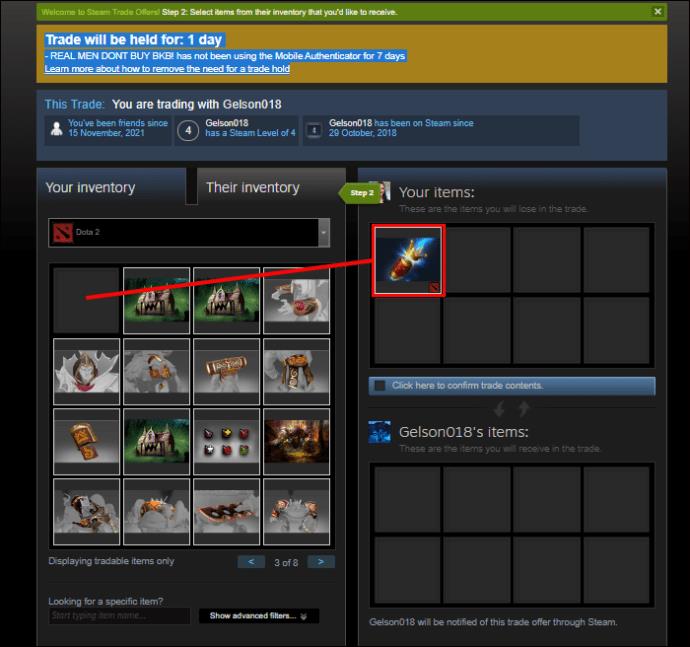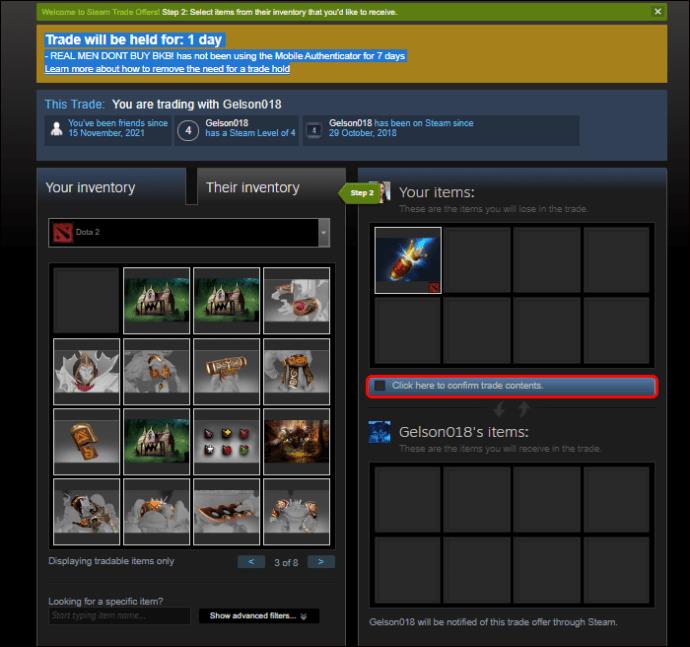Steam omogućuje korisnicima prilagodbu i promjenu postavki privatnosti, uključujući njihov inventar koji može biti privatan, samo za prijatelje ili javan. Omogućavanje javne postavke inventara omogućuje vam trgovanje s drugim igračima na platformi, kao što su Steam darovi, artikli u igri i Steam artikli. U nekim slučajevima čak možete trgovati s drugima dok su vaše postavke privatnosti privatne, a ovdje možete naučiti kako to učiniti.
Pročitajte kako biste saznali kako postavke inventara učiniti privatnim, kako trgovati na temelju prilagođenih postavki i još mnogo toga.
Kako promijeniti postavke Steam inventara
Osim trgovine s drugim igračima na Steamu, možete dobiti kupljene skinove ako je vaša postavka inventara javna. To se ne može učiniti s privatnim inventarom. Nadalje, postoje tri načina na koje možete promijeniti postavku inventara iz javne u privatnu.
Evo kako to možete učiniti u pregledniku:
- Otvorite Operu, Google Chrome ili bilo koji drugi preglednik koji koristite.
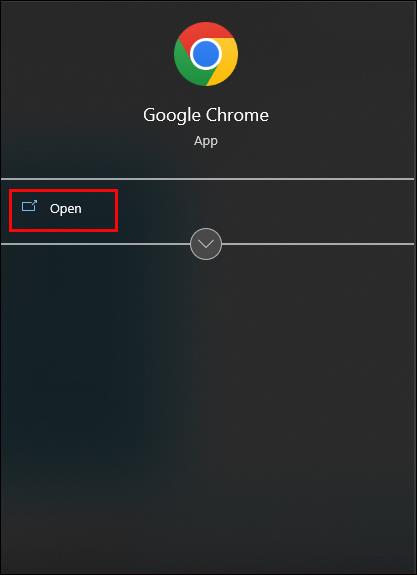
- Idite na službenu stranicu Steam .
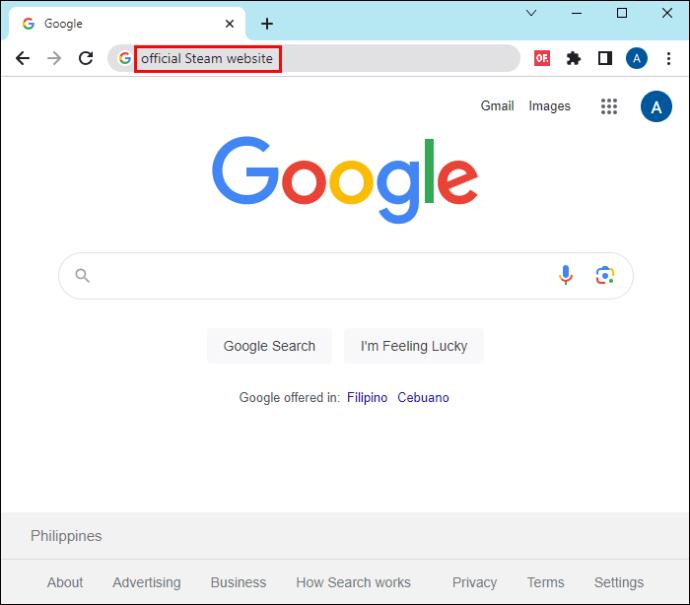
- Prijavite se na svoj profil.

- Otvorite "Postavke privatnosti".
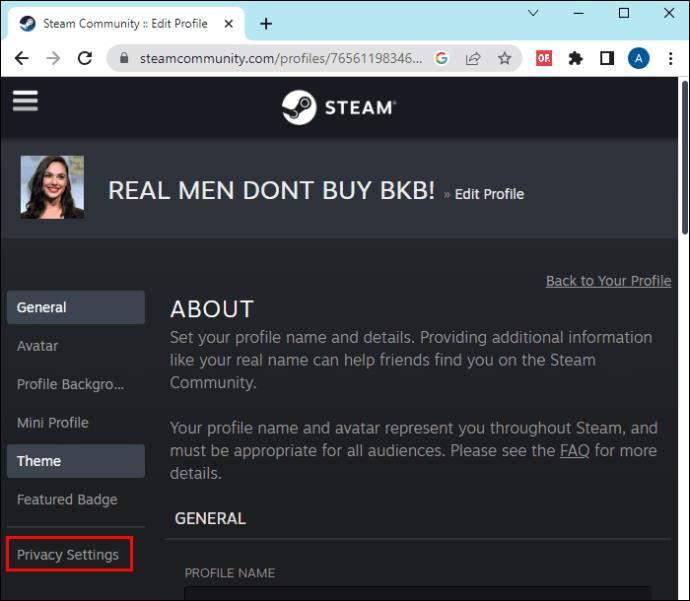
- Odaberite opciju "Inventar".
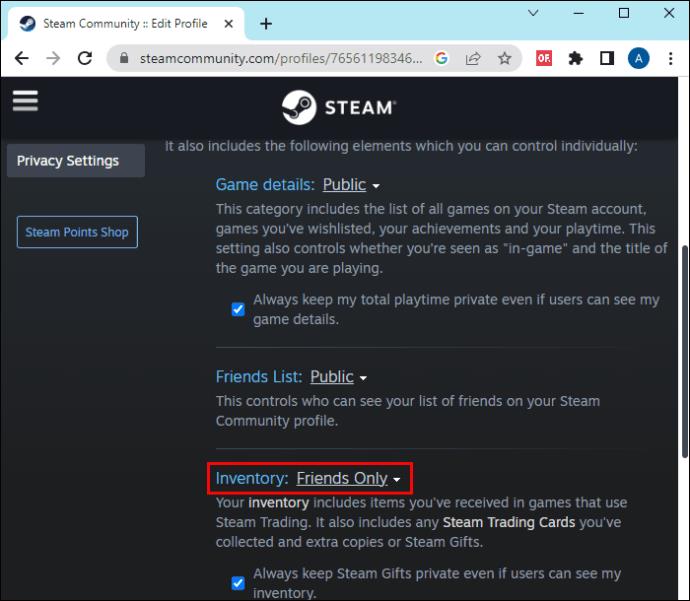
- Odaberite "Javno".
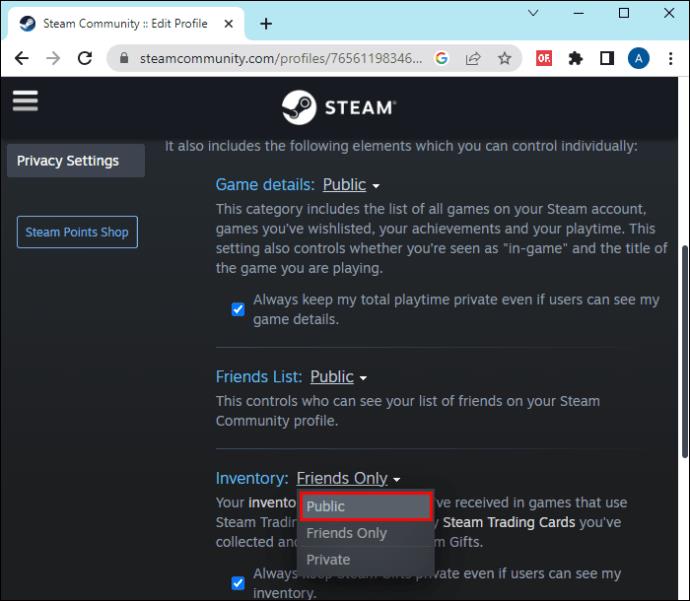
Također možete promijeniti postavku inventara putem aplikacije Steam izravnim otvaranjem postavke ili ručnim odlaskom na inventar. Slijedite korake za prethodnu metodu:
- Otvorite svoju stranicu "Profil".

- Kliknite "Uredi profil".

- U odjeljku za uređivanje možete pronaći "Postavke privatnosti". i otvori ga.

- Idite na "Inventar".
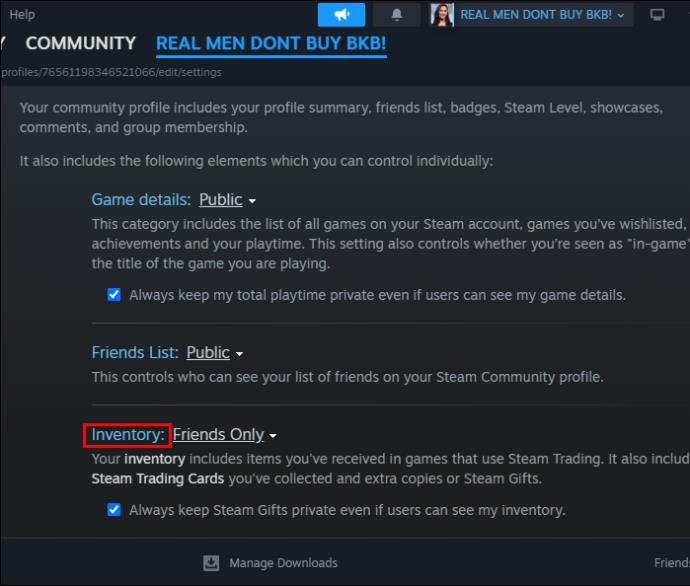
- Dodirnite opciju "Javno".

Slijedite ove korake kako biste ručno promijenili postavku inventara na Steamu:
- Otvorite Steam.

- Odaberite svoje ime.

- Odaberite opciju “Pogledaj moj profil”.

- Kliknite "Uredi profil".

- S desne strane zaslona pronađite i odaberite "Moje postavke privatnosti".

- Odaberite opciju "Javno" u odjeljku "Inventar".

Nepotrebno je reći da vam promjena postavke na privatno neće omogućiti trgovanje ni s kim. Međutim, ako odaberete opciju “Javno”, bit će vidljivo svima, bez obzira jesu li korisnici na vašoj listi prijatelja ili ne. Treća opcija, "Samo prijatelji", dopušta samo osobama na vašem popisu prijatelja da vide ovu postavku.
Ispod ove tri opcije možete potvrditi okvir da vaš Steam Inventar darova ostane privatan, čak i ako je postavka Inventara postavljena na "Javno", što može sadržavati stavke koje ste primili trgovanjem ili kupnjom. Ako želite zaštititi svoj profil, ne morate mijenjati postavke za cijeli profil, samo onu koja se odnosi na vaš inventar. Ipak, morate omogućiti postavke "Javno" za generiranje javne veze za trgovanje.
Kako promjena postavki privatnosti utječe na postavke inventara
Drugi način da promijenite postavku inventara je da cijeli profil postavite na "Javno". Kada preuzmete i instalirate Steam, sve postavke privatnosti postavljene su na "Javno". Ovo uključuje popis vaših prijatelja, pojedinosti o igri i inventar. Ali ako ste u nekom trenutku promijenili svoj profil u "Privatni", promijenila bi se i vaša postavka inventara. Ovako ga možete ponovno prebaciti na "Javno":
- Otvorite aplikaciju.

- Kliknite na svoj nadimak koji se nalazi na vrhu.

- Odaberite "Pogledaj moj profil".

- Dodirnite opciju "Uredi profil".

- Idite na "Postavke privatnosti".

- U odjeljku “Moj profil” odaberite opciju “Javno”.
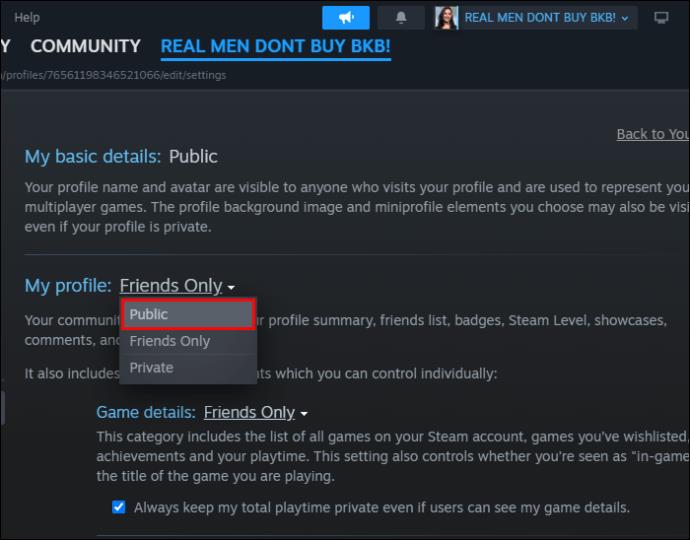
Ako želite da drugi vide vaše artikle u inventaru, ova opcija mora ostati "Javno". Međutim, ako su njihovi profili privatni, nećete znati što drugi posjeduju.
Kako trgovati na Steamu
Sa Steam Inventoryom možete trgovati i upravljati raznim predmetima. Sav taj sadržaj pohranjen je u Inventar. Ako želite trgovati nečim s drugim korisnicima Steama, morate vidjeti jesu li kartica, skin ili predmet kojim želite trgovati označeni oznakom "Može se trgovati". Ako nije, taj predmet se ne može zamijeniti ni s kim. Da biste pronašli oznaku:
- Kliknite na ime vašeg profila.

- Idite na "Inventar".

- Odaberite predmet kojim želite trgovati.
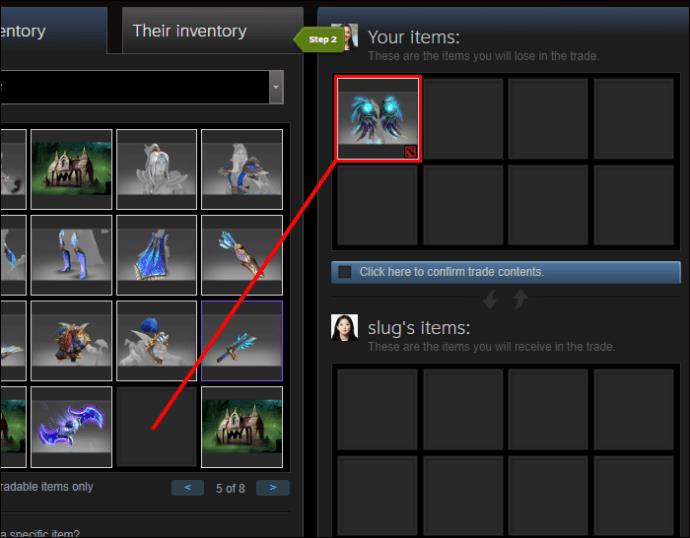
- Pročitajte detalje.
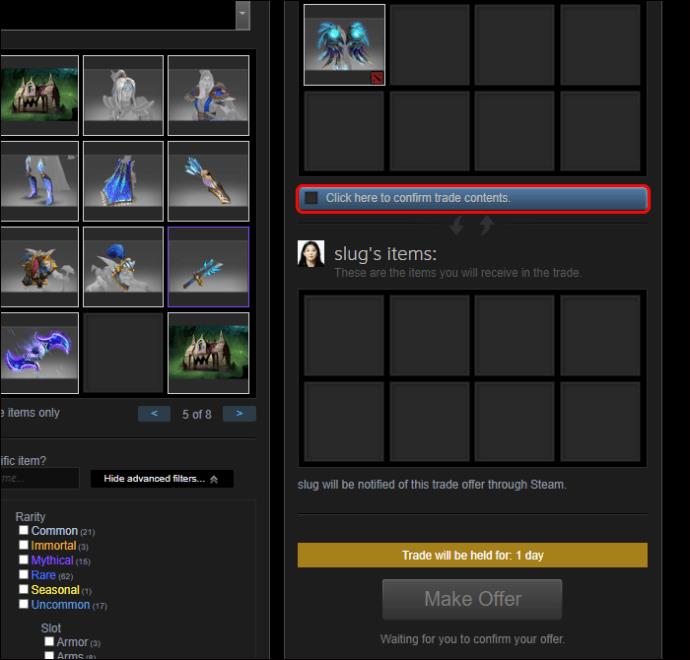
- Pronađite odjeljak "Oznake" i provjerite može li se određenom stavkom trgovati.
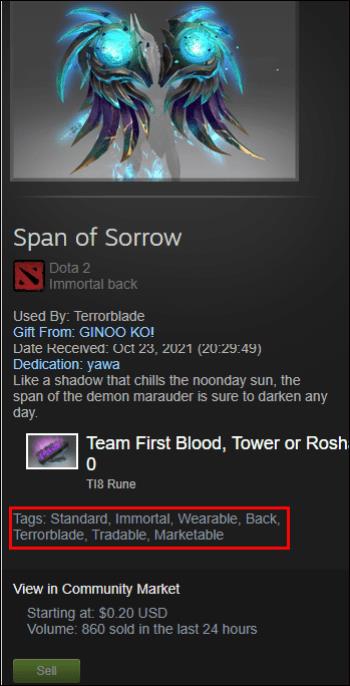
Svoju imovinu na Steamu možete trgovati na različite načine. Jedan je otvoriti Steam i pronaći opciju za trgovanje, a drugi je navigirati odjeljkom "Prijatelji" i učiniti to od tamo:
- Prijavite se na Steam.

- Kliknite na svoj nadimak na vrhu ekrana.

- Dođite do opcije "Inventar".

- Odaberite "Trgovinske ponude".

- Idite na "Nova trgovačka ponuda".
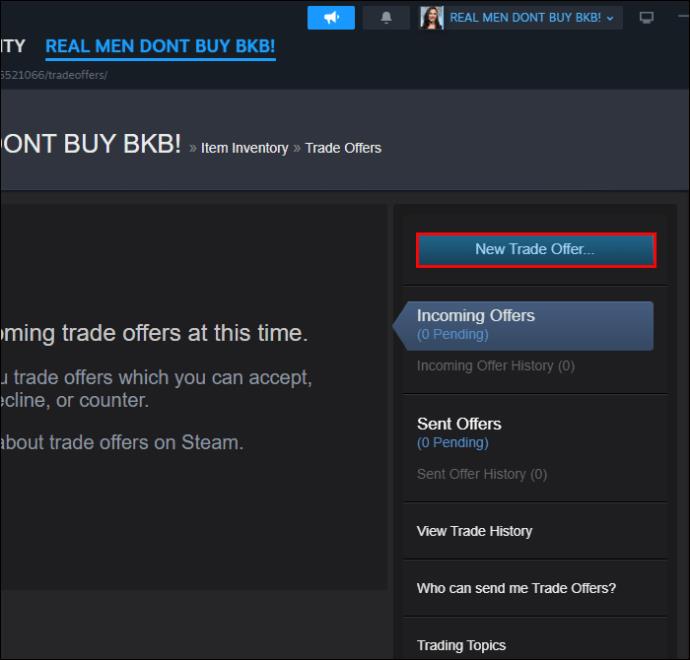
- Odaberite prijatelja s kojim želite trgovati.
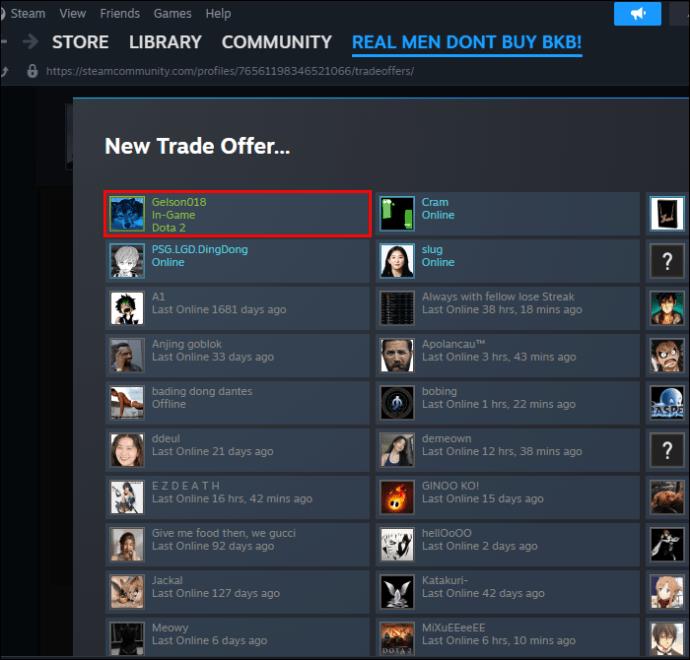
- Premjestite predmete kojima želite trgovati u trgovinsku kutiju iz oba inventara.
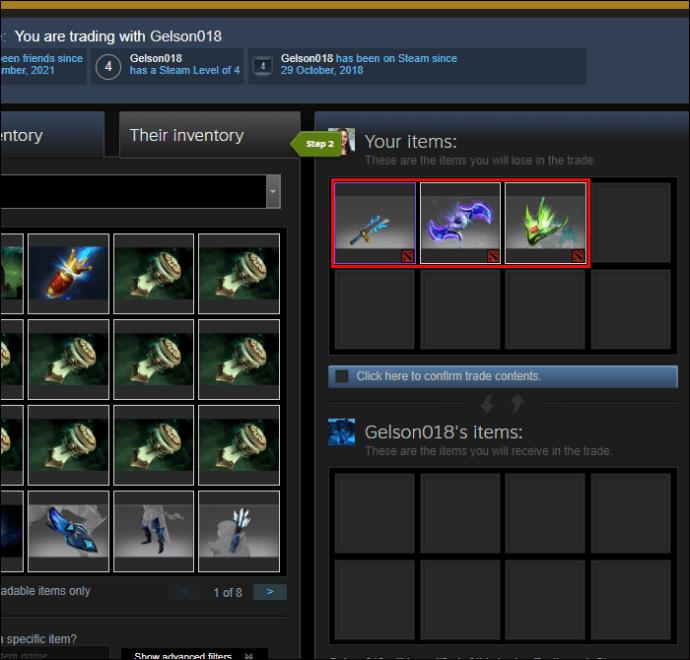
- Potvrdite da ste odabrali željene stavke.
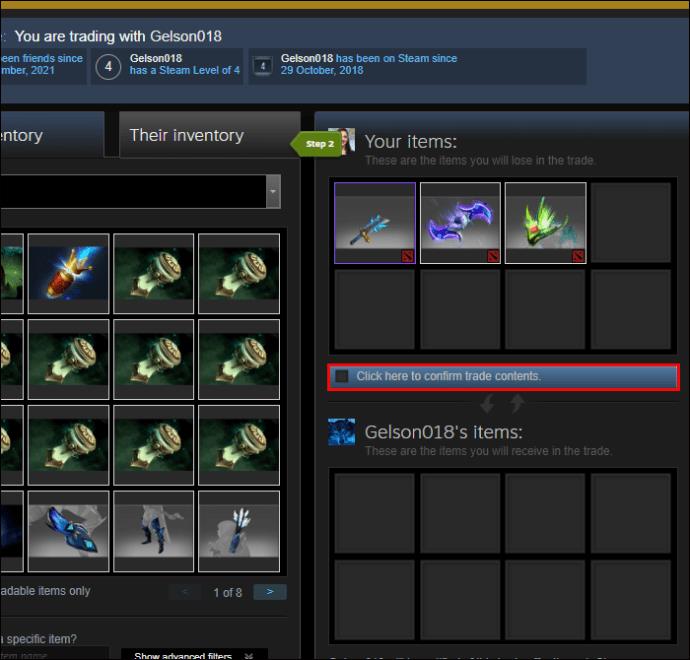
- i odaberite opciju "Napravi ponudu".

Nakon što nekome date ponudu, morat ćete je potvrditi, što možete učiniti u aplikaciji ili putem e-pošte.
Ovako možete dati ponudu i trgovati s nekim koristeći opciju “Prijatelji”:
- Kliknite na svoj nadimak na Steamu.

- Pronađite opciju "Prijatelji".
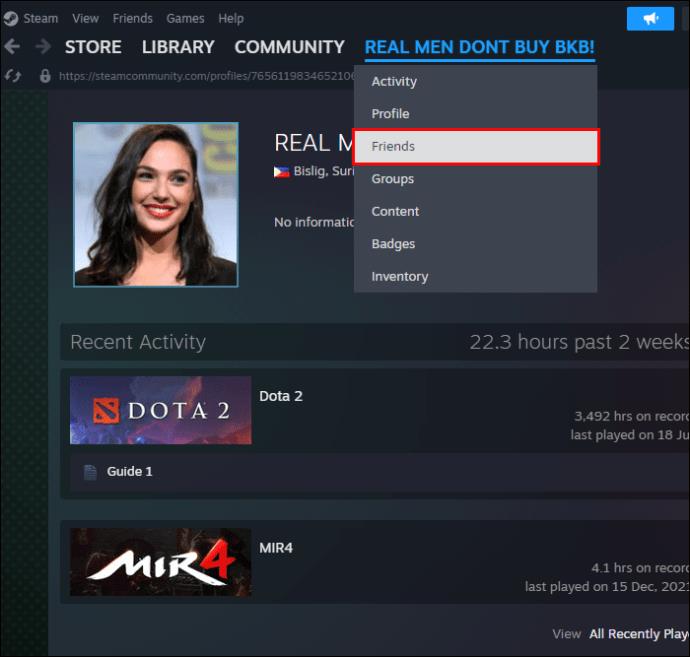
- Odaberite prijatelja za trgovanje.
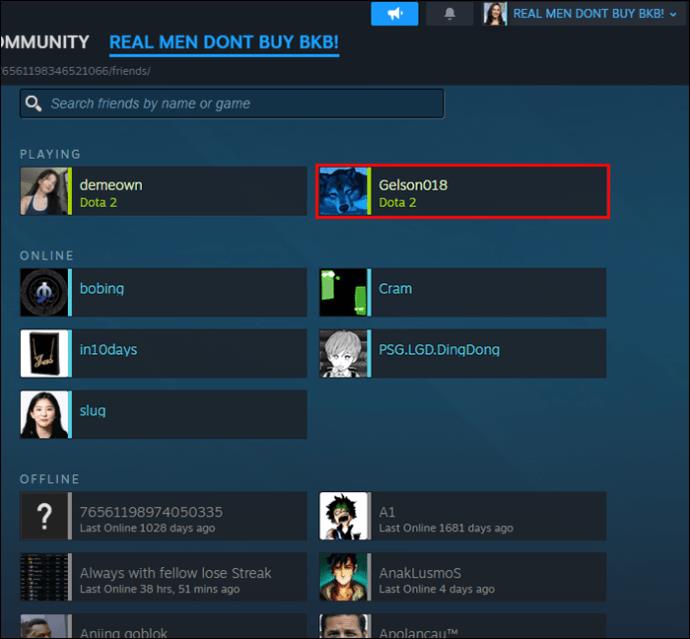
- Pritisnite tri vodoravne točke.
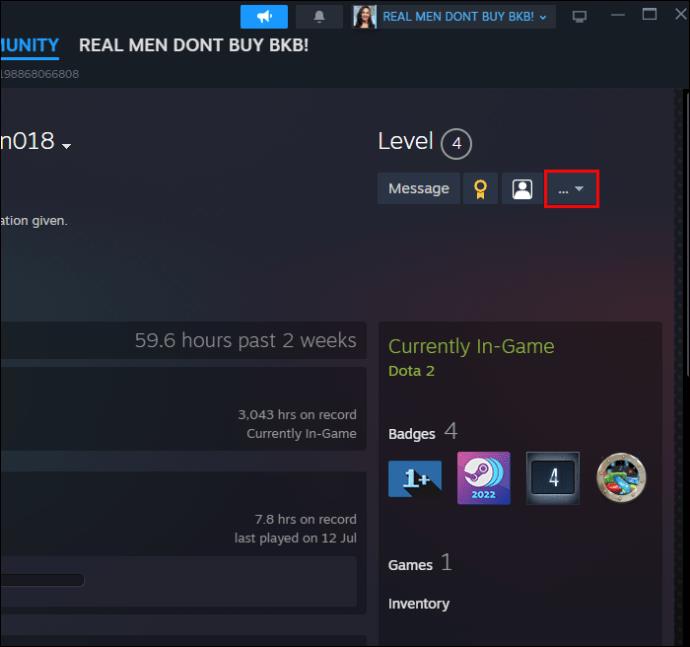
- Odaberite opciju "Ponudi trgovinu".
- Premjestite predmete iz zaliha u kutije za trgovanje.
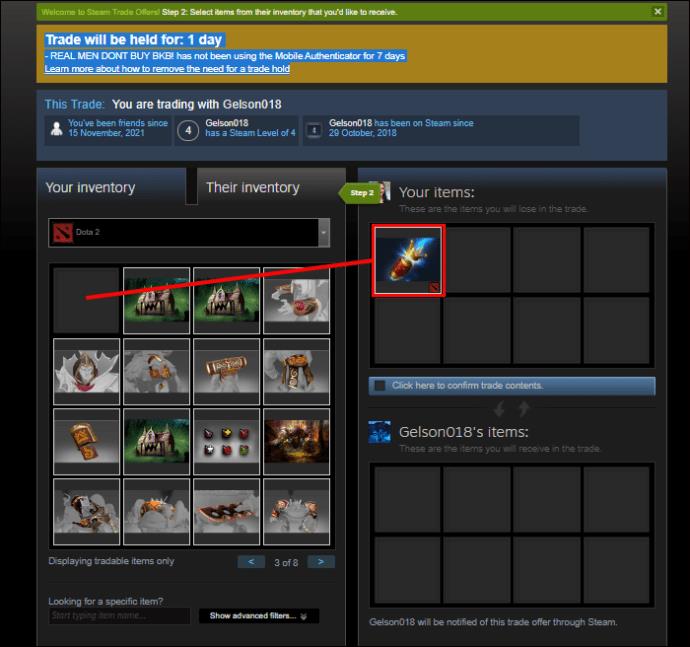
- Potvrdite stavke za trgovanje.
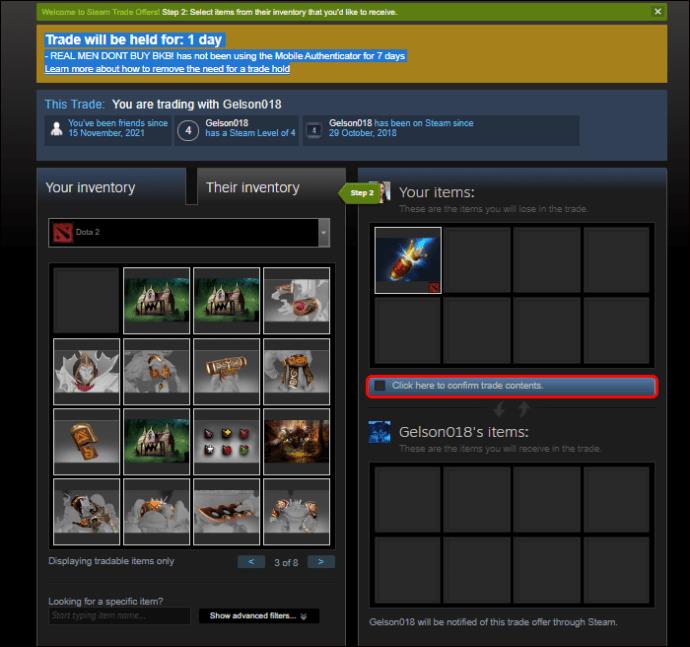
- Kliknite na opciju "Napravi ponudu".

Trgovanje s ljudima koji nisu na popisu vaših prijatelja može biti rizično jer postoje mnogi prevaranti i hakeri. Zbog toga je bitno vidjeti je li artikl koji netko nudi onaj koji ste tražili u trgovini i nemojte žuriti s transakcijama dok ne budete sigurni da ćete dobiti ono što je obećano i dogovoreno.
FAQ
Kako mogu prodati više Steam kartica za razmjenu u jednom pokušaju?
To se može učiniti na dva načina. Jedan je da odete na opciju “Badge” na Steamu, odaberete igru u kojoj imate više od jedne karte kojom želite razmjenjivati i odaberete “Sell These Cards on the Market”. Druga metoda koristi Steam Inventory Helper ili Steam Economy Enhancer , korisničku skriptu koja pomaže besplatno upravljati Steamovim inventarom, artiklima i ponudama trgovine.
Gdje mogu pronaći URL trgovine?
URL za trgovinu ili vezu za inventar na Steamu možete pronaći otvaranjem vašeg inventara. Morate pronaći opciju "Trgovinske ponude" i odabrati "Tko mi može slati trgovačke ponude". U ovoj opciji možete vidjeti URL svoje trgovine, koji možete kopirati i zalijepiti gdje god je potrebno.
Mogu li drugi vidjeti što imam u Steam inventaru?
Drugi ljudi mogu vidjeti vašu povijest kupovine u Inventaru ako je ova postavka "Javno". Međutim, ako je postavljeno na "Privatno", samo vi možete vidjeti ove informacije, čak i ako su vaše "Postavke profila" javne. Imajte na umu da su sve postavke "Javne" nakon prvog preuzimanja Steama.
Javni inventar omogućuje trgovanje
Steam je jednostavna aplikacija s opcijama i postavkama koje je lako pronaći. Jedan od bitnih odabira je "Inventar", s obzirom na to da vaši prijatelji ili drugi igrači mogu vidjeti koje predmete u igri imate i čime možete trgovati. Prema tim informacijama mogu vam slati ponude za trgovanje. Ako više volite trgovati samo s prijateljima, postavljanje opcije Inventara na "Samo prijatelji" je pravi način.
Držite li opciju inventara javnom ili privatnom? Trgujete li samo s prijateljima na Steamu ili bilo kime? Javite nam u odjeljku za komentare ispod.